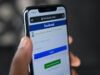Come vedere chi ha visualizzato un post su Facebook
Da quando ti sei iscritto a Facebook, il social network più popolare al mondo, non fai altro che condividere post con i tuoi amici. A tal proposito, sei felice di poter avere uno spazio online tutto tuo in cui pubblicare tutto ciò che ti riguarda, tuttavia ti stai chiedendo come vedere chi ha visualizzato un post su Facebook. Ottenere tale informazione, infatti, ti aiuterebbe a capire quanti amici gradiscono o meno un certo contenuto che hai condiviso.
Come dici? Le cose stanno proprio così e, nonostante tu faccia un uso quotidiano del social network in questione, ritieni di non aver idea di come riuscirci? In tal caso non preoccuparti, sono qui per aiutarti. Nei prossimi capitoli di questo mio tutorial, infatti, ti fornirò tutte le informazioni utili all'argomento, illustrandoti passo dopo passo come mettere in atto alcune operazioni utili allo scopo che ti sei prefissato di raggiungere, agendo da smartphone e tablet ma anche da PC.
Allora, sei pronto per iniziare? Sì? Perfetto: mettiti seduto bello comodo, prenditi tutto il tempo che ti serve per concentrarti sulla lettura dei prossimi paragrafi e, cosa ancora più importante, attua le “dritte” che ti darò. Son sicuro che, seguendo le mie indicazioni, riuscirai quantomeno ad avere un'idea del tipo di utenti che visualizza i contenuti che posti su Facebook. Ti auguro buona lettura e ti faccio un grosso in bocca al lupo per tutto!
Indice
- Informazioni preliminari
- Come vedere chi ha visto un post su Facebook
- Vedere chi ha visualizzato una Storia su Facebook
Informazioni preliminari
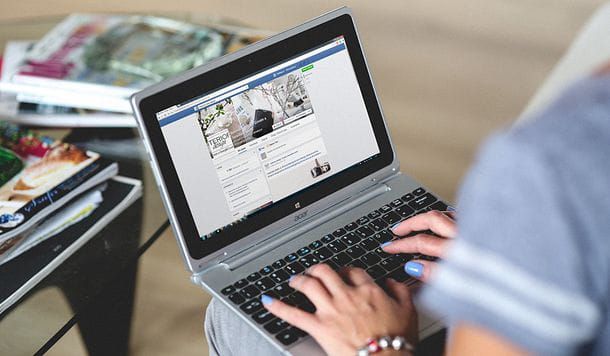
Prima di spiegarti come vedere chi ha visualizzato un post su Facebook, devo fornirti alcune informazioni preliminari utili, spiegandoti quali informazioni è possibile ottenere e, al contrario, quali dati non sono ottenibili, utilizzando le funzionalità native messe a disposizione dal social network fondato da Mark Zuckerberg.
Devi infatti sapere che Facebook non offre una funzione ad hoc che permetta di avere una lista con tutti i nomi e cognomi di chi ha visualizzato un contenuto condiviso sul proprio profilo.
Nonostante ciò, però, è possibile sapere quali e quanti utenti ha raggiunto un contenuto condiviso nei post del proprio profilo Facebook, basandosi sulle impostazioni della privacy, oltre che sulle interazioni avvenute con i contenuti o testuali.
Per quanto riguarda i contenuti testuali o pubblicati sulla propria pagina Facebook, invece, è possibile utilizzare gli strumenti di analisi dedicati, che permettono di sapere quante persone ha raggiunto il contenuto pubblicato.
Diversamente, per quanto riguarda le Storie, è possibile sapere esattamente chi ha visualizzato i contenuti condividi nelle stesse, avvalendosi dell'apposita funzionalità del social network.
Tutte le operazioni menzionate, come ti spiegherò in questo tutorial, possono essere eseguite da smartphone o tablet, avvalendosi dell'app di Facebook per Android (scaricabile dal Play Store o da store alternativi) e iOS/iPadOS, oltre che da PC, tramite il sito ufficiale di Facebook oppure utilizzando la sua applicazione per Windows. Continua, quindi, a leggere, per saperne di più.
Come vedere chi ha visto un post su Facebook
Fatte le premesse di cui sopra, se intendi sapere chi ha visto un post che hai pubblicato sul tuo profilo Facebook o sulla tua pagina Facebook, non devi fare altro che continuare a leggere, per trovare tutte le indicazioni su come procedere, da smartphone e tablet oltre che da PC.
Vedere chi ha visto un post sul profilo Facebook
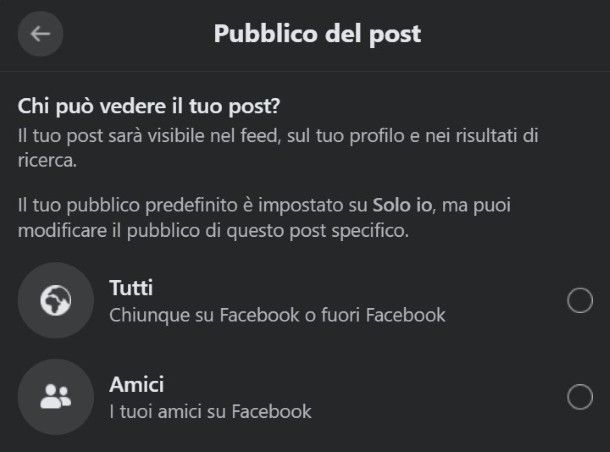
Per vedere chi ha visto un post sul tuo profilo Facebook devi fare innanzitutto riferimento alle impostazioni della privacy, funzionalità che serve per sapere se un contenuto che hai pubblicato è visibile ai tuoi amici di Facebook oppure se può essere visto da tutti e, quindi, è pubblico.
Pertanto, accedi a Facebook tramite la sua app per smartphone e tablet, premi sull'icona ☰ e poi pigia sul tuo nominativo per raggiungere il tuo profilo. Da PC, effettua il login dal sito ufficiale o dall'applicazione ufficiale per Windows e premi sul tuo nominativo sulla barra laterale di sinistra.
Adesso, individua il post di tuo interesse, in modo da vedere l'icona privacy in corrispondenza dello stesso. Per esempio, il simbolo degli omini significa che il post è stato condiviso con gli amici mentre l'icona del mappamondo sta a indicare che il post da te pubblicato è visibile per tutti.
A fronte di ciò, puoi intervenire regolando la privacy il post in questione: premi sul simbolo (…) posto in alto a destra e pigia sulla voce Modifica privacy (da smartphone e tablet) o sul pulsante Modifica pubblico (da PC). Infine, seleziona l'impostazione della privacy che più preferisci (es. Amici), in modo da applicare automaticamente il salvataggio delle modifiche.
Anche quando pubblichi un nuovo post puoi effettuare questo tipo di scelta: premi sul campo di testo A cosa stai pensando?, seleziona il menu a tendina in alto relativo alla privacy per cambiarla, scegliendo di mostrare il post soltanto agli amici, per esempio. La modifica verrà applicata anche ai post che verranno pubblicati in futuro (salvo ulteriori modifiche da parte tua).
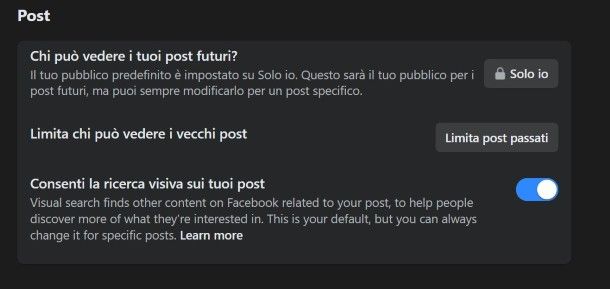
Puoi anche regolare la privacy dei post passati, in modo che tutti i contenuti pubblici (cioè sui quali hai impostato la privacy Tutti) siano condivisi soltanto con i tuoi Amici.
Per riuscirci, agendo da smartphone e tablet, premi sull'icona ☰ nella schermata principale dell'app, mentre da PC, invece, fai clic sulla tua miniatura in alto. Adesso recati nella sezione Impostazioni e privacy > Impostazioni > Post e, alla voce Limita chi può vedere i vecchi post premi sul tasto Visualizza. Per conferma re l'operazione, premi sul tasto Limita i post passati per due volte consecutive.
Per maggiori informazioni al riguardo, fai riferimento al mio tutorial in cui ti parlo di tutte le opzioni a tua disposizione per regolare la privacy di Facebook.
In alternativa, se desideri saperne di più su quali e quante persone hanno visto un post da te pubblicato su Facebook, puoi semplicemente far riferimento alle reazioni degli utenti e agli eventuali commenti.
Pertanto, dopo aver individuato il post da te pubblicato, premi sul numero di persone che hanno messo mi piace (o un'altra interazione) o che hanno commentato, per vedere la lista di coloro che hanno visto il contenuto in questione, interagendo con lo stesso.
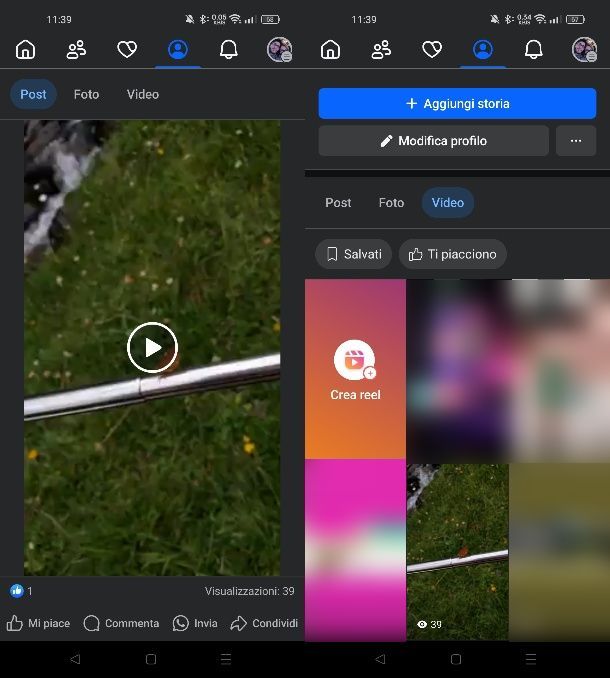
Se vuoi soltanto vedere il numero di persone che hanno interagito col post, senza voler sapere esattamente i loro nomi, puoi individuare questo valore per i soli post contenenti un video, quindi i Reels.
In questo caso, a prescindere dal dispositivo che utilizzi, individua il post contenente il video su Facebook e leggi il numero di visualizzazioni presenti nel post stesso, a fianco della dicitura Visualizzazioni. Se vuoi saperne di più, puoi consultare questo mio tutorial dedicato all'argomento.
Vedere chi ha visto un post sulla pagina Facebook
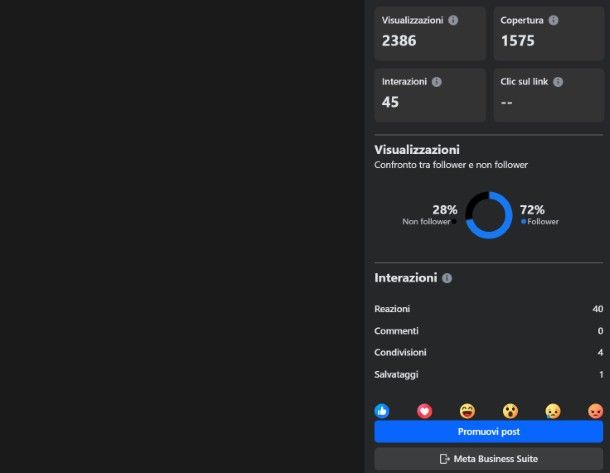
Se possiedi una pagina Facebook, puoi sapere quante sono le persone che hanno visualizzato un contenuto testuale o condiviso con i tuoi follower.
Infatti, per vedere chi ha visualizzato un post di una pagina Facebook da smartphone o tablet, premi sull'icona ☰ nella schermata principale dell'app, pigia sull'icona ▼ e seleziona il nome della pagina. Da PC, accedi al tuo account e recati sulla pagina in questione, selezionandola tramite il menu laterale, nella sezione I tuoi collegamenti rapidi.
Ora, scorri la schermata fino a individuare il post di riferimento e premi sulla dicitura Vedi insights e inserzioni. Nel riquadro che ti viene mostrato, puoi visualizzare il numero di persone raggiunte, ovvero la copertura, il numero di visualizzazioni e delle reazioni.
Vedere chi ha visualizzato una Storia su Facebook
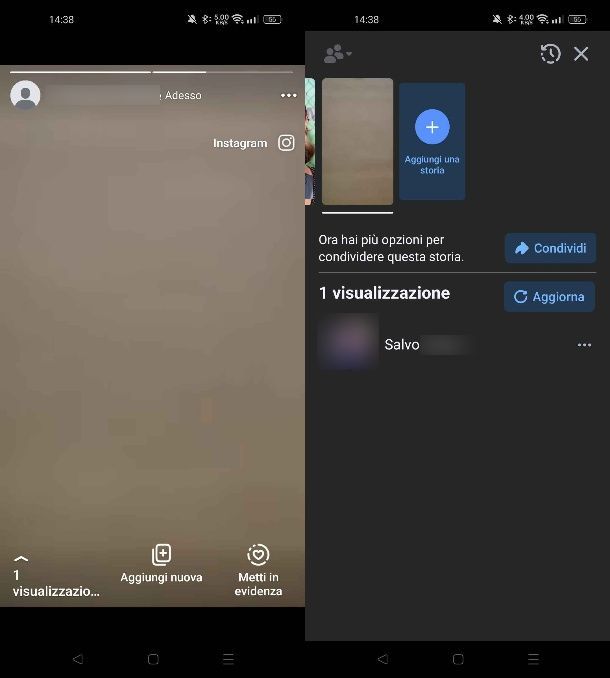
Concludo questa guida spiegandoti brevemente come vedere chi ha visualizzato una Storia su Facebook. In questo caso, infatti, a differenza di quanto spiegato nei precedenti capitoli in relazione ai post, è possibile sapere esattamente i nomi di chi ha visualizzato i contenuti da te pubblicati.
Per procedere da smartphone e tablet, accedi a Facebook dalla sua app, mentre da computer, accedi a Facebook dalla sua pagina di login (o dalla sua applicazione ufficiale per Windows). Fatto ciò, pigia sul riquadro La tua storia che si trova nella sezione Storie (nella schermata principale, in alto).
Dopodiché fai tap sulla voce Visualizzazioni: come per “magia”, ti verrà mostrato nome e cognome degli utenti che hanno visualizzato la tua Storia. Più semplice di così? In caso di dubbi o problemi oppure se hai bisogno di maggiori informazioni su come funzionano le Storie su Facebook, leggi la mia guida dedicata all'argomento.

Autore
Salvatore Aranzulla
Salvatore Aranzulla è il blogger e divulgatore informatico più letto in Italia. Noto per aver scoperto delle vulnerabilità nei siti di Google e Microsoft. Collabora con riviste di informatica e cura la rubrica tecnologica del quotidiano Il Messaggero. È il fondatore di Aranzulla.it, uno dei trenta siti più visitati d'Italia, nel quale risponde con semplicità a migliaia di dubbi di tipo informatico. Ha pubblicato per Mondadori e Mondadori Informatica.